ゴリラスタジオでは、電子書籍を販売しています。
iPhone版GarageBandの操作や、エフェクトの使い方、Touch Instrumentの使い方、Live LoopsやRemix FXなどたくさんの機能を解説しています。
この1冊で、iPhone版GarageBandを使いこなせるようになるでしょう。
いますぐ確認して、GarageBandの使い方を習得していきましょう。
【iPhoneで始めるGarageBand】
StringsTouch Instrumentを使う前に
みなさんこんにちは。
GarageBandを使ってStringsを打ち込みしてますか?
GarageBand?「何それ?」「StringsなんてGarageBandで打ち込みできるの?」「そもそもStringsの知識がないんだけど?」って言う声が聞こえてきそうですけど、大丈夫です。すぐに、Stringsを奏でることができ、そのStringsでさまざまなサウンド作りができます。
しかも、食事中もね。(食事はよく噛んで食べましょう!)
また、すぐに作曲ができる時代になりましたね。
一昔前までは本当に考えもしなかった時代になりました。
20年後はまた、GarageBandのStringsも本物っぽく作れるかもしれません。
便利な世の中になり、iOSだけでも曲が作れるようになりました。
今回は、Strings Touch Instrumentの話になります。
iOS版GarageBandのStrings Touch Instrumentを使うことで、Stringsの知識がなくても作成することができます。
また、自分の曲で使うStringsを編集して、いろいろな素材を作ることも可能です。
もちろん、音作りもできます。
iOS用のStringsは少しの知識と使い方さえわかれば、Stringsを作成して曲作りができるようになるので、ぜひ使ってみてください。
それでは、機能を見ていくことにしましょう。
Stringsを演奏してみる
Stringsを使うと、さまざまなストリングサウンドを単独で、または複数組み合わせて演奏できます。
単音、コード、リズムパターンを、レガート、ボウイング、またはピッツィカートで演奏できます。
Stringsの音色を変更する
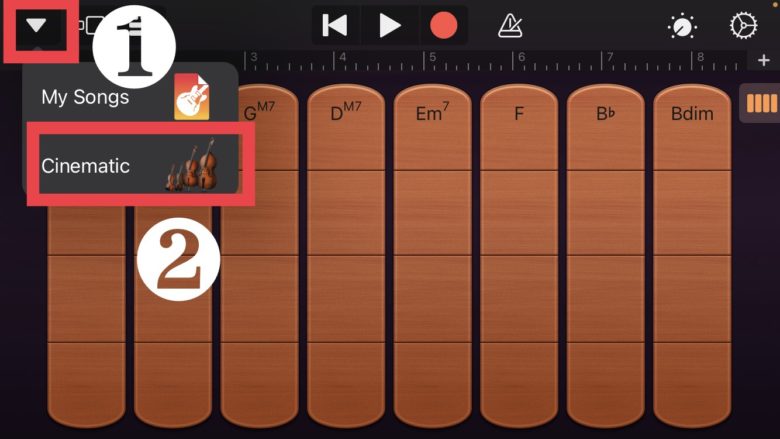
❶のナビゲーションボタンをタップし、ストリングスの音色を変更することができます。
出てきた❷のサウンドボタンを押し、ストリングスの音色を選ぶことができます。

種類をタップして選ぶことで、また違った音を出すことが可能になります。
Stringsのパートを選ぶ
Stringsのパートを選ぶことで、鳴らしたい音源を選ぶことができます。
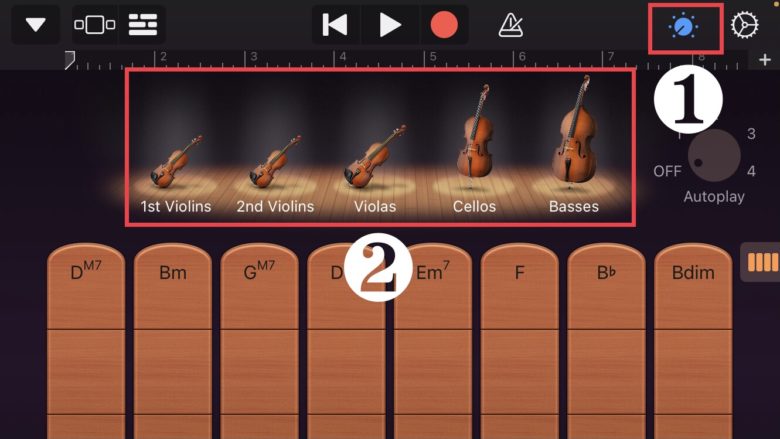
コード表示では、すべてのパートが選ばれた状態になっていますから、❶のコントロールボタンを押してから❷のパートをタップすることで選ぶことができます。
ライトが当たっているパートは選ばれた状態で、ライトが消灯しているものはパートを解除している状態になります。
もう一度タップすれば、オン/オフを切り替えることができます。
コードのボウイングを演奏する
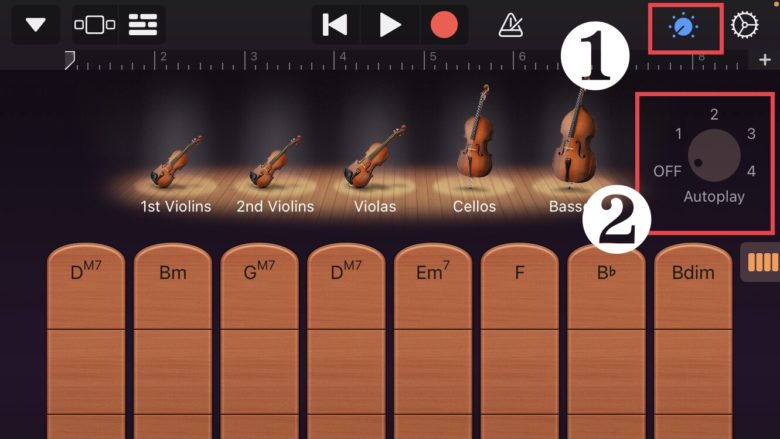
コードを演奏するには、❶のコントロールボタンを押して、❷のオートプレイをオフにします。
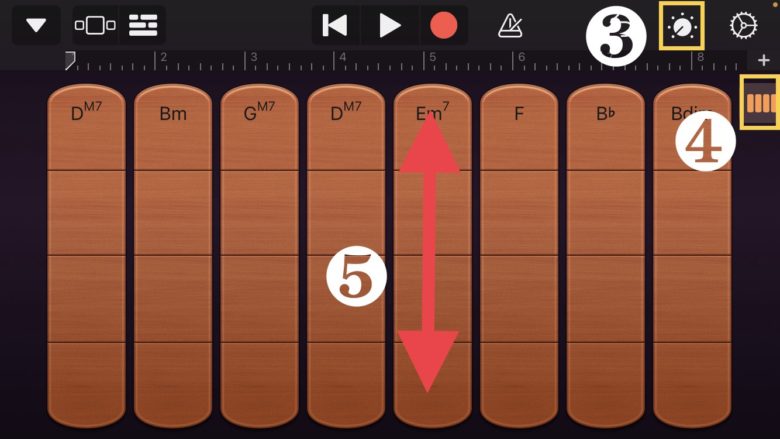
❸のコントロールボタンを押して、コントロール画面を閉じます。
❹のコードストリップボタンを押し、❺で選んだコードを上下にスワイプすると、コードを弾くことができます。
早くスワイプすると、音量はあがり、遅くスワイプすると小さな音量になります。
コードをスタッカートで演奏する
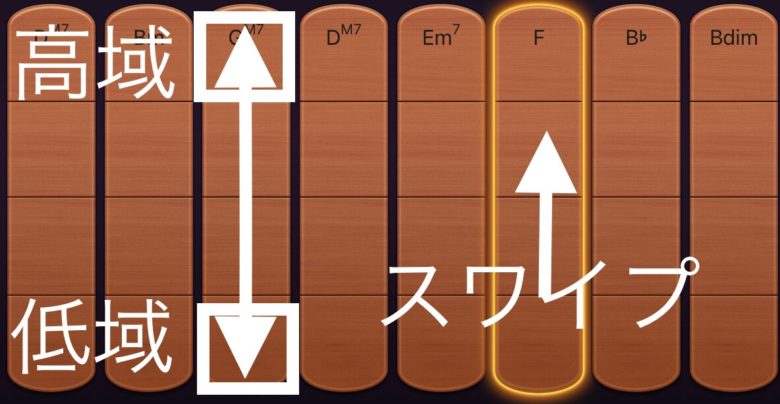
コードをスタッカートで演奏するには、コードストリップを素早くスワイプします。
場合によっては、低域から高域に分かれます。
コードをピッツィカートで演奏する
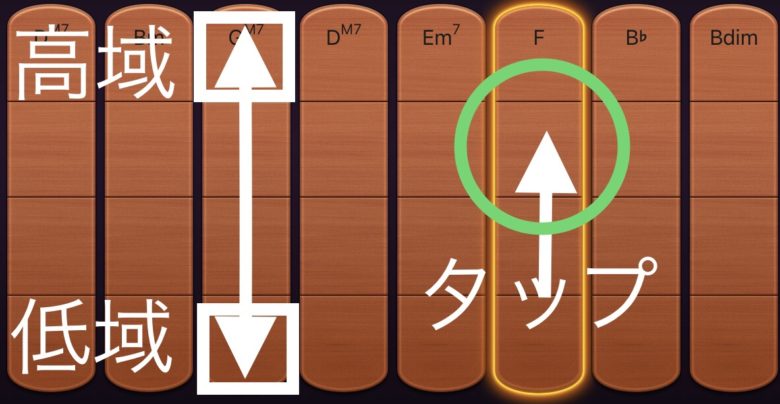
コードをピッツィカートで演奏するには、コードストリップを素早くタップします。
場所によって、低域から高域にわかれます。
リズムパターンを変更する
リズムパターンを変更して演奏することで、単調になりがちなコードを伴奏に変更することができます。
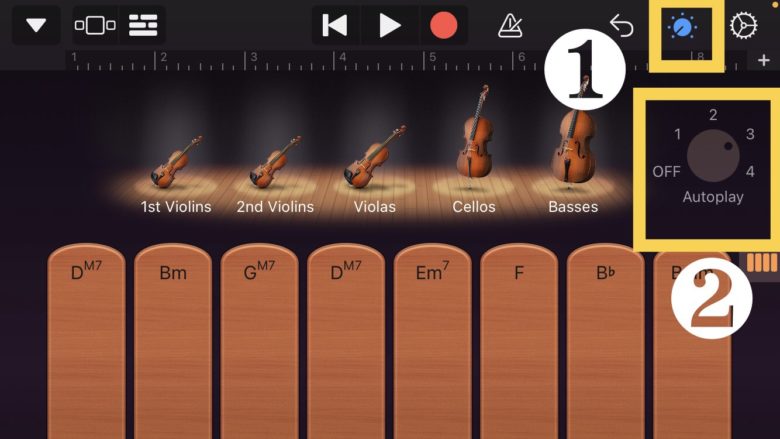
❶のコントロールボタンを押して、Autoplay(オートプレイ)ツマミを1から4のどれかのパターンに回します。
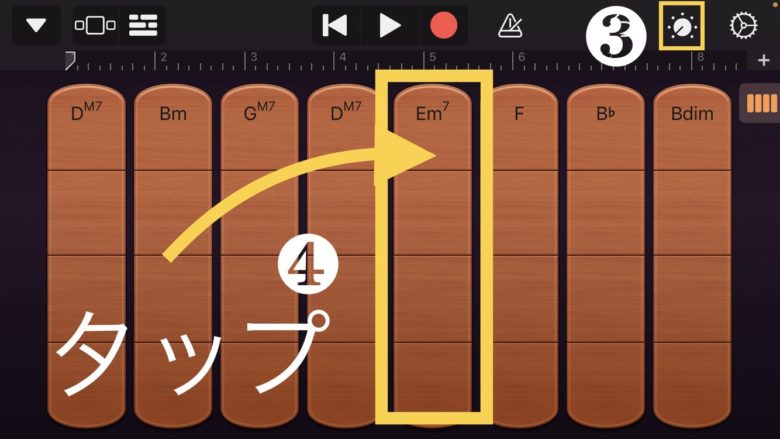
❸のコントロールボタンを押して、画面を戻して、❹をタップします。
先程選んだパターンが演奏されます。
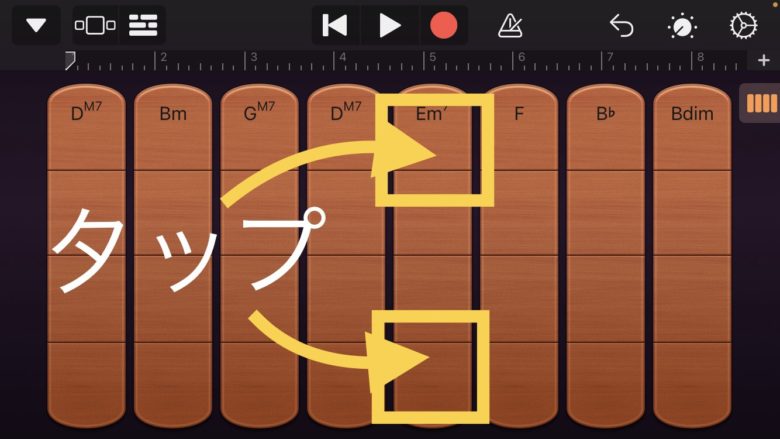
また、指を2本使ってタップすると、伴奏が変化します。
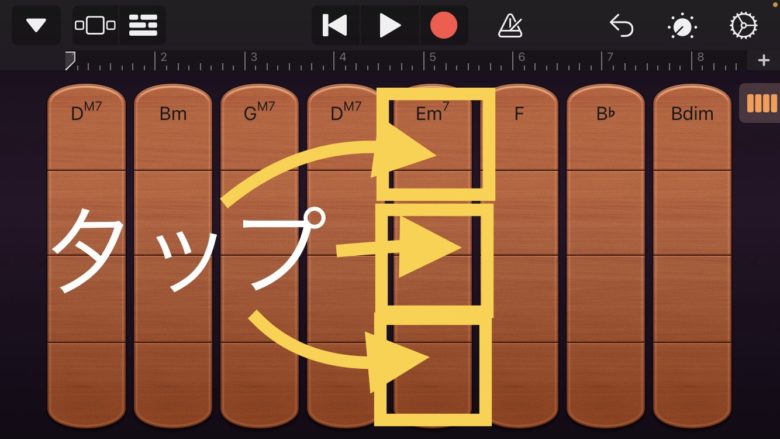
3本を使ってタップすると、アルペジオっぽく演奏してくれます。
もう一度タップすると演奏を止めることができます。
音を単音で演奏するには
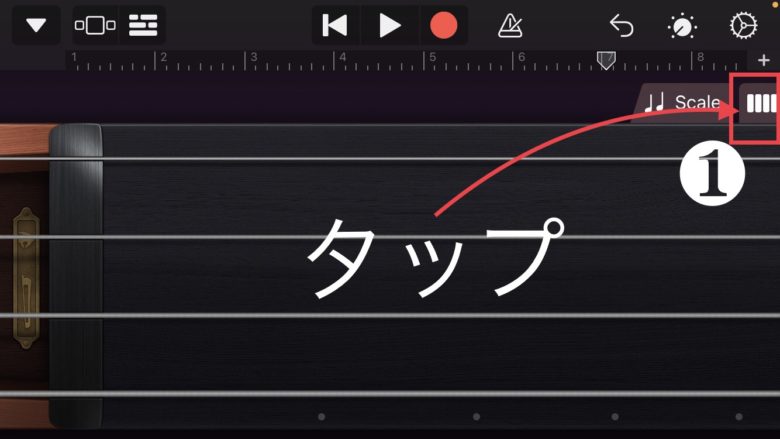
コードではなく、単音で演奏したい場合には、❶のコードストリップボタンを押して、画面を切り替えます。
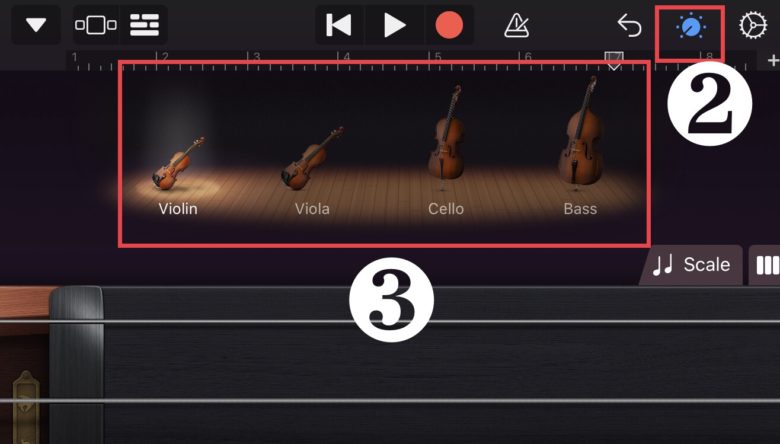
❷のコントロールボタンを押して、❸の鳴らしたい音源を選びます。
選んだら、もう一度❷のコントロールボタンで元の画面に戻りましょう。
レガート演奏するには、弦をそのままタッチして押さえ続ければ鳴らすことができます。
スタッカートは、弦をタップします。
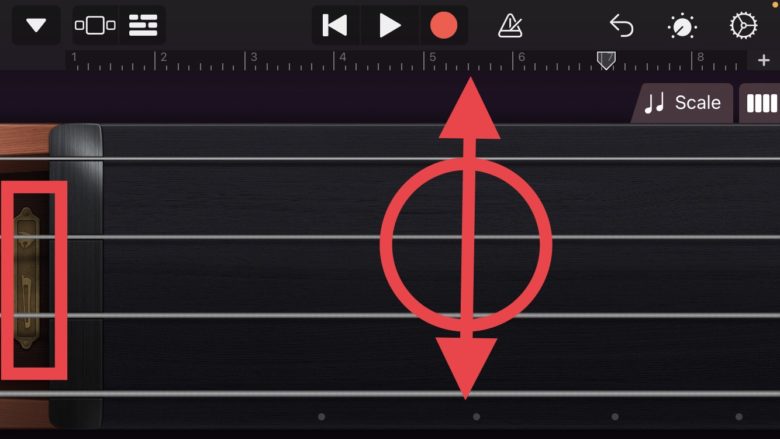
ボウイング演奏は、左のアーティキレーションボタンを押しながら弦を上下にスワイプすれば演奏できます。
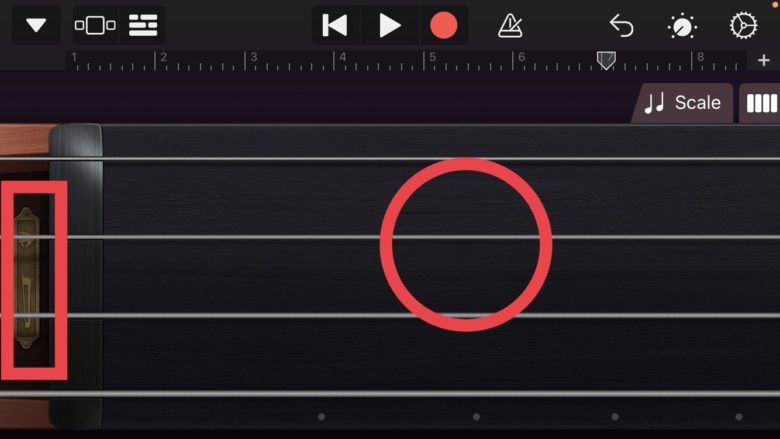
ピッツィカート演奏は、左のアーティキレーションボタンを押しながら弦をタップします。
このアーティキレーションはロックすることができます。
アーティキレーションをダブルタップすればロックできるので、抑えながらが難しい場合は、ロックしておきましょう。
もう一度タップするとロックが解除されます。
StringsTouch Instrumentの使い方まとめ
いかがでしたか?今回は、POPSなどでは超定番のストリングスについて見てきました。
いろんな奏法があり、はじめは混乱するかもしれませんが、適当にタップしても音は出るので、遊びながら覚えていくのでも良いかもしれませんね。
ストリングスを楽曲にいれて、華やかな音楽を作ってみて下さいね。
それではまた。
Recent Posts



























